Amarok/QuickStartGuide/Playlists/es: Difference between revisions
update translation, spanish |
No edit summary |
||
| Line 16: | Line 16: | ||
# Elija algo de su música en el Navegador de Contenido, y arrástrela a la derecha. Si la arrastra sobre el ''panel contextual'' verá varias opciones, que cambian de acuerdo con el tipo de contenido que arrastra. La imagen muestra las opciones que aparecen cuando usted arrastra canciones que están en su equipo: <menuchoice>Añadir a la lista de reproducción</menuchoice>, <menuchoice>Reemplazar lista de reproducción</menuchoice>, y <menuchoice>Más...</menuchoice>. En la imagen, la primera opción, <menuchoice>Añadir a la lista de reproducción</menuchoice> es la activa. Soltar el álbum aquí lo añadirá a la lista de reproducción, que está en el ''panel de Lista de Reproducción''. Puede escoger alguna de las otras opciones para hacer otra cosa con su selección. Arrastrar su selección sobre <menuchoice>Más...</menuchoice> descubrirá un nuevo juego de opciones. | |||
Elija algo de su música en el Navegador de Contenido, y arrástrela a la derecha. Si la arrastra sobre el ''panel contextual'' verá varias opciones, que cambian de acuerdo con el tipo de contenido que arrastra. La imagen muestra las opciones que aparecen cuando usted arrastra canciones que están en su equipo: <menuchoice>Añadir a la lista de reproducción</menuchoice>, <menuchoice>Reemplazar lista de reproducción</menuchoice>, y <menuchoice>Más...</menuchoice>. En la imagen, la primera opción, <menuchoice>Añadir a la lista de reproducción</menuchoice> es la activa. Soltar el álbum aquí lo añadirá a la lista de reproducción, que está en el ''panel de Lista de Reproducción''. Puede escoger alguna de las otras opciones para hacer otra cosa con su selección. Arrastrar su selección sobre <menuchoice>Más...</menuchoice> descubrirá un nuevo juego de opciones. | # Arrastre su selección al ''panel Lista de reproducción'' situado en la parte derecha de la pantalla '''Amarok'''. | ||
</ | # Haga <keycap>doble clic</keycap> en el álbum o canción que desee transferir a la lista de reproducción. | ||
# Haga <keycap>clic con el botón derecho</keycap> en el álbum o canción. En el menú, encontrará opciones similares. La imagen siguiente muestra el menú contextual que aparece después de hacer clic con el botón derecho sobre un elemento (''Brother Ali - Real As Can Be'' en este caso). Seleccione <menuchoice>Añadir a la lista de reproducción</menuchoice>. | |||
[[Image:Amarok-addingmusic2.png|thumb|center]] | [[Image:Amarok-addingmusic2.png|thumb|center]] | ||
Revision as of 13:51, 28 September 2010
Listas de reproducción
El panel de la lista de reproducción
Seguramente, luego de crear una colección de música, usted querrá escuchar algo de ella. Para ello, cree una lista de reproducción que contenga una selección de las canciones que quiere oír en el Panel de Listas de Reproducción. Aquí es desde donde usted reproducirá su música, sus flujos de radio, o sus podcasts. Puede ordenar su lista por título, álbum, artista, género, entre otros criterios. Por ejemplo, puede ordenar sus canciones primero por año, luego por artista, y así.
El cuadro de búsqueda le permite buscar o filtrar sus canciones. Las dos flechas grandes y grises arriba del panel de Listas de Reproducción le permiten saltar a la próxima canción, o a la anterior, que contenga las letras que usted ha ingresado. La llave inglesa a la derecha le permite filtrar sus canciones por artista, álbum, etc. El diseño del panel de Listas de Reproducción puede ser cambiado a través del menú principal: .
Añadir música a la lista de reproducción
Existen cuatro formas de hacerlo, en el panel de Listas de Reproducción.

- Elija algo de su música en el Navegador de Contenido, y arrástrela a la derecha. Si la arrastra sobre el panel contextual verá varias opciones, que cambian de acuerdo con el tipo de contenido que arrastra. La imagen muestra las opciones que aparecen cuando usted arrastra canciones que están en su equipo: , , y . En la imagen, la primera opción, es la activa. Soltar el álbum aquí lo añadirá a la lista de reproducción, que está en el panel de Lista de Reproducción. Puede escoger alguna de las otras opciones para hacer otra cosa con su selección. Arrastrar su selección sobre descubrirá un nuevo juego de opciones.
- Arrastre su selección al panel Lista de reproducción situado en la parte derecha de la pantalla Amarok.
- Haga doble clic en el álbum o canción que desee transferir a la lista de reproducción.
- Haga clic con el botón derecho en el álbum o canción. En el menú, encontrará opciones similares. La imagen siguiente muestra el menú contextual que aparece después de hacer clic con el botón derecho sobre un elemento (Brother Ali - Real As Can Be en este caso). Seleccione .
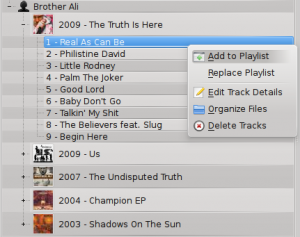
Usar la barra de herramientas
La Barra de herramientas de la parte superior de la ventana de Amarok proporciona una interfaz sencilla para controlar la reproducción de la música en la lista de reproducción. Haga clic en el icono redondo de la izquierda para comenzar a reproducir su música, y haga clic de nuevo para pausar. A la derecha está el control de volumen: haga clic en el centro del icono para silenciar, use la rueda de su ratón para controlar el volumen, o pinche y arrastre su ratón por el anillo exterior del icono del volumen. Una vez que la canción o el flujo comienza a sonar, se muestra de forma alternativa el artista/álbum/título lentamente en negrita en el centro. A la derecha aparece la siguiente canción, la cual puede reproducir de forma inmediata haciendo clic en ella. Una vez haya reproducido una canción, aparecerá a la izquierda, de forma que haciendo clic en el título volverá a ella. La barra de progreso en el centro de la Barra de herramientas indica el tiempo transcurrido (a la izquierda) y el tiempo restante (a la derecha) para la canción que se esté reproduciendo en ese momento. Si prefiere una barra de herramientas más tradicional, puede seleccionar desde el menú .

Manipular la listas de reproducción
Las manipulaciones más importantes que probablemente quiera realizar en su lista de reproducción serán eliminar álbumes o canciones, ordenar los elementos mostrados para cada canción o cambiar el orden de visualización de las pistas.
Eliminar una pista
Puede eliminar cualquier canción o álbum de su lista de reproducción de cualquiera de las siguientes formas:
- Right-click on the item in the playlist and choose the option .
- Drag the item to be deleted over the Context pane to activate PUD. Several options will appear over the Context pane. Drag the item to the area marked . See the image below that shows a track being dragged onto the option in PUD.
- Selecting the track or tracks and use your Delete key. Multiple tracks can be selected using Shift or Ctrl.
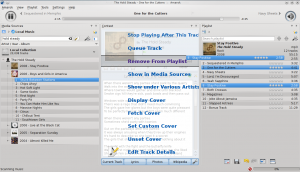
Puede deshacer la eliminación pulsando Ctrl+Z o haciendo clic en la flecha apropiada de la barra de herramientas de la lista de reproducción en la parte inferior del panel Lista de reproducción (Vea más abajo).
Usar las herramientas de la lista de reproducción de la parte inferior
En la parte inferior del panel de la Lista de reproducción hay seis iconos:
Estos botones son alternativas a varias acciones del teclado.
Guardar y recuperar tus listas de reproducción favoritas
El icono con el disco (mostrado en la tabla anterior), que está en la parte inferior del panel Lista de reproducción, le permite guardar la lista de reproducción de Amarok. De esta forma puede recordar una selección particular de la música de su colección en cualquier momento. Las listas de reproducción solo contienen referencias a la música seleccionada, no contienen la propia música. Por ello si su lista de reproducción apunta a música en una unidad externa, ésta deberá estar conectada y montada, o no se podrá reproducir la música. Hay tres lugares para guardar las listas de reproducción:
fuera de Amarok en el sistema de archivos de su equipo,
Al hacer clic en el icono con el disco de la parte inferior del panel Listas de reproducción se almacena su lista de reproducción en la base de datos de Amarok. Por defecto, su lista guardada tiene un nombre formado por la fecha y la hora en la que se guardó (vea la imagen inferior). Si hace clic con el botón derecho en el nombre de la lista, puede renombrarla a algo más adecuado. También haciendo clic con el botón derecho en el nombre de una lista de reproducción le permite añadirla a su panel Listas de reproducción, o reemplazar a la lista de reproducción existente.

